Корекција грешке "АМД ХДМИ Оутпут - није повезан"
АМД ХДМИ Оутпут је име аудио везе преко ХДМИ кабла на телевизору када рачунар ради на графичком језгру и АМД процесору. Понекад, у одељку за управљање звуком Виндовса, можете видети да ова опција није повезана, што спречава нормалну репродукцију звука на телевизору или монитору са рачунара.
Садржај
Општи савети
Ова грешка се обично јавља ако неправилно повежете ХДМИ кабл на телевизор. Проверите да ли су каблови слободни у конекторима. Ако се пронађу таква оштећења, покушајте да их исправите чврсто могуће. На неким ХДМИ кабловима и прикључцима за ове сврхе, вијци су уграђени на врх кабла, тако да је лакше поправити што чврсто могуће на порту.
Прочитајте више: Како повезати ХДМИ на телевизор
Можете покушати извући каблове и поново их ставити. Понекад нормалан ребоот рачунара са ХДМИ везом помаже. Ако ништа од овога није помогло, морате поново инсталирати управљачке програме за звучну картицу.
Метод 1: Стандардно ажурирање драјвера
Обично је довољно стандардно ажурирање управљачких програма за звучне картице, што се обавља у неколико кликова према овој инструкцији:
- Идите на "Контролна табла" . То можете урадити преко Старт менија у Виндовс 7/8 / 8.1 или кликните десним тастером миша на икону Старт и из менија изаберите "Цонтрол Панел" .
- Даље, како би било једноставно навигирати, препоручљиво је да поставите режим приказа на "Мале иконе" или "Велике иконе" . На приступачној листи изаберите "Девице Манагер" .
- У "Управљач уређајима" потражите ставку "Аудио улаз и аудио излази" и одложите га. То можете назвати нешто другачије.
- У проширеном "Аудио улазу и аудио излазу" потребно је да изаберете излазни уређај (њено име може варирати у зависности од модела рачунара и звучне картице), па се крећите кроз икону звучника. Кликните на њега помоћу десног дугмета миша и изаберите "Ажурирај управљачки програм" . Систем ће извршити скенирање, ако драјвере стварно треба ажурирати, онда ће их преузети и инсталирати у позадини.
- За најбољи ефекат можете учинити исто као у четвртом пасусу, али уместо "Ажурирај управљачки програм" изаберите "Упдате Цонфигуратион" .
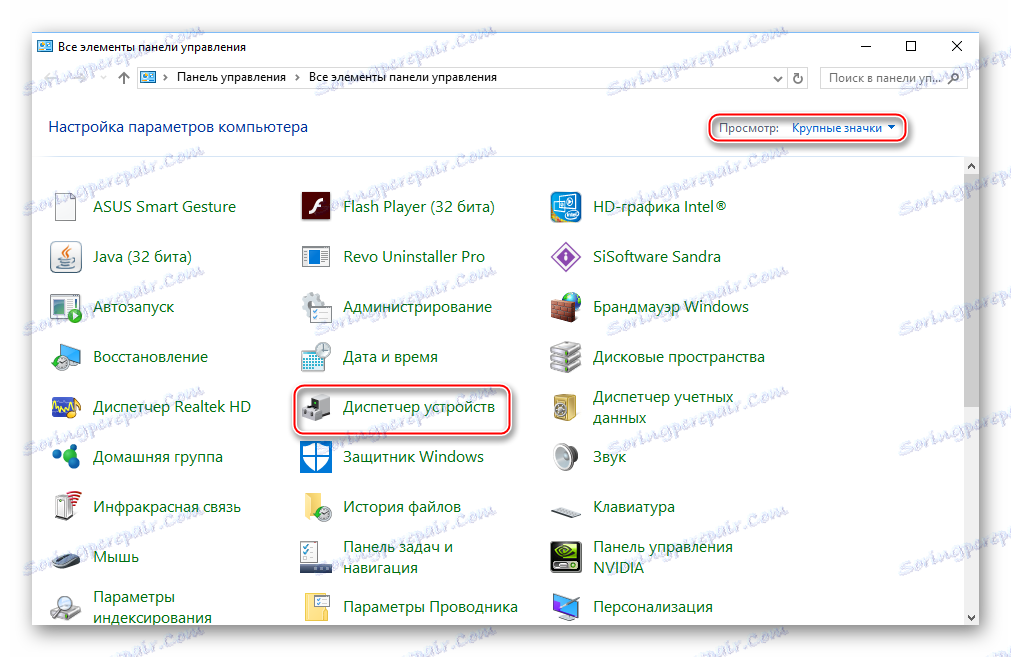
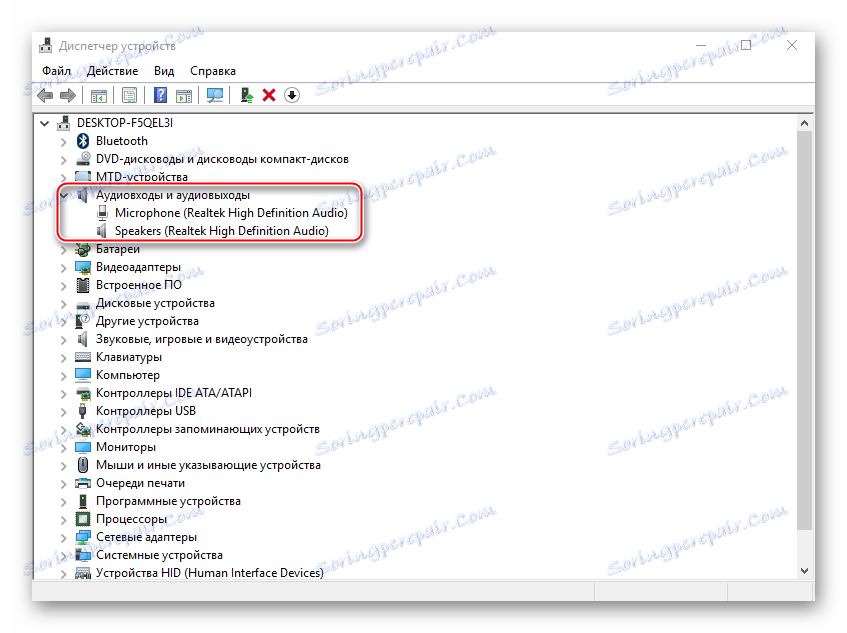
Ако се проблем и даље одржи, можете додатно надоградити неке аудио уређаје. Слично идите у "Управљач уређајима" и пронађите картицу под називом "Звучни, играни и видео уређаји" . Ажурирање треба извршити за све уређаје који су на овом картици, слично горенаведеним упутствима.
Метод 2: деинсталирати управљачке програме и ручно инсталирати
Понекад систем пада, што не дозвољава уклањање застарјелих управљачких програма и инсталирање нових, тако да корисници морају сами да се баве овом операцијом. Пошто је овај рад пожељан да се спроведе у "Сафе Моде"-у , препоручује се да унапред преузмете потребне управљачке програме и пренесете их на вањски медиј.
Пре него што преузмете управљачке програме, сазнајте више о имену свих компоненти које се налазе на картицама "Аудио Улази и Аудио излази" и "Звучни, видео и видео уређаји" , јер такође морају да преузму и драјвер.
Када се управљачки програми преузму и преузму на спољни уређај за складиштење, наставите са следећим упутствима:
- Идите на "Сафе Моде" да бисте то урадили, поново покрените рачунар и пре него што се појави логотип Виндовса, притисните тастер Ф8 . Биће вам затражено да изаберете режим за преузимање. Изаберите било коју тачку у којој постоји "сигуран начин" (пожељно одабрати помоћу мрежне подршке).
- Сада идите на "Цонтрол Панел" , а затим у "Девице Манагер" .
- Проширите ставку "Аудио Улази и Аудио излази" и на сваком уређају на којем се приказује звучник, притисните РМБ и идите на "Пропертиес" .
- У "Пропертиес" -у морате ићи на "Дривер" , који је на врху прозора, а затим кликните на дугме "Делете дривер" . Потврдите брисање.
- Слично томе, урадите са свим уређајима који су означени иконицом звучника на картици "Звук, игре и видео уређаји" .
- Сада држите УСБ флеш диск и пребаците датотеке за инсталацију управљачког програма на било које погодно место на рачунару.
- Отворите датотеке за инсталацију управљачког програма и направите стандардну инсталацију. У том контексту, морате се сложити са уговором о лиценци и изабрати опцију инсталације - чисту инсталацију или надоградњу. У вашем случају, морате одабрати прву.
- Након инсталације, поново покрените рачунар и унесите нормалан режим рада.
- Ако требате инсталирати неколико управљачких програма, можете то урадити аналогно с 7. и 8. ставком у нормалном режиму.

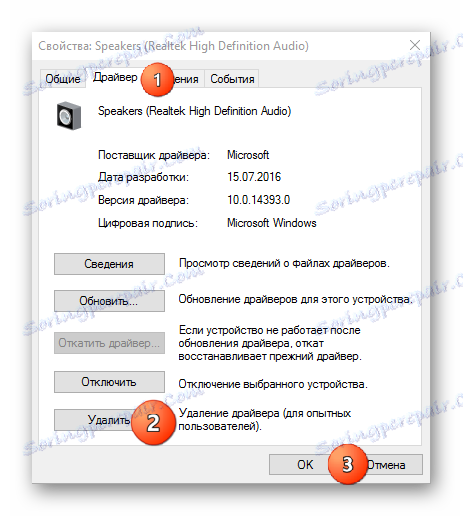
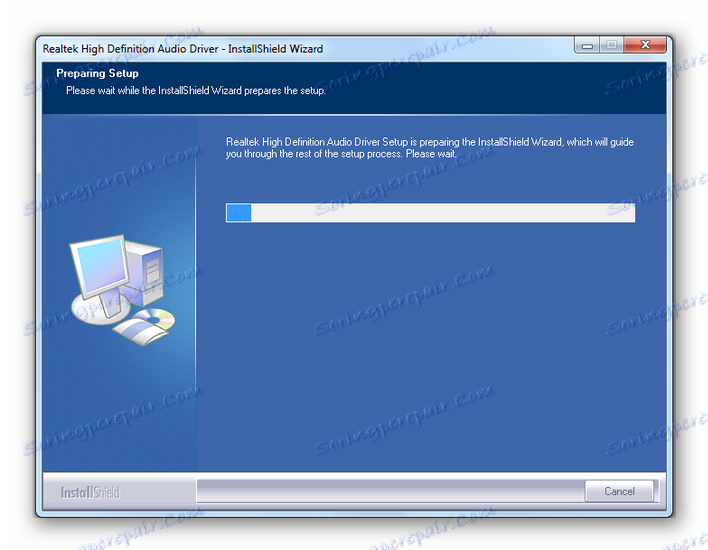
Ажурирање управљачких програма, поновно покретање или поновно повезивање ХДМИ кабла требало би да реши проблем који АМД-ов ХДМИ излаз производи грешку и не може да се повеже са телевизором.